6.2 CPU环境下PyTorch安装
这个小节我们来配置CPU环境下的PyTorch开发环境。
6.2.1 Anaconda安装
Anaconda 是一个非常流行的 Python 开发平台,它的核心功能是提供虚拟环境隔离和包管理。通过 Anaconda,你可以在一台电脑上轻松创建多个独立的 Python 开发环境,每个环境可以配置不同的 Python 版本和依赖库,互不干扰。
你可以去这个地址下载最新的Anaconda安装包。
下载后进行安装,需要注意的是安装路径中不能包含空格。
6.2.2 在Anaconda中创建一个环境
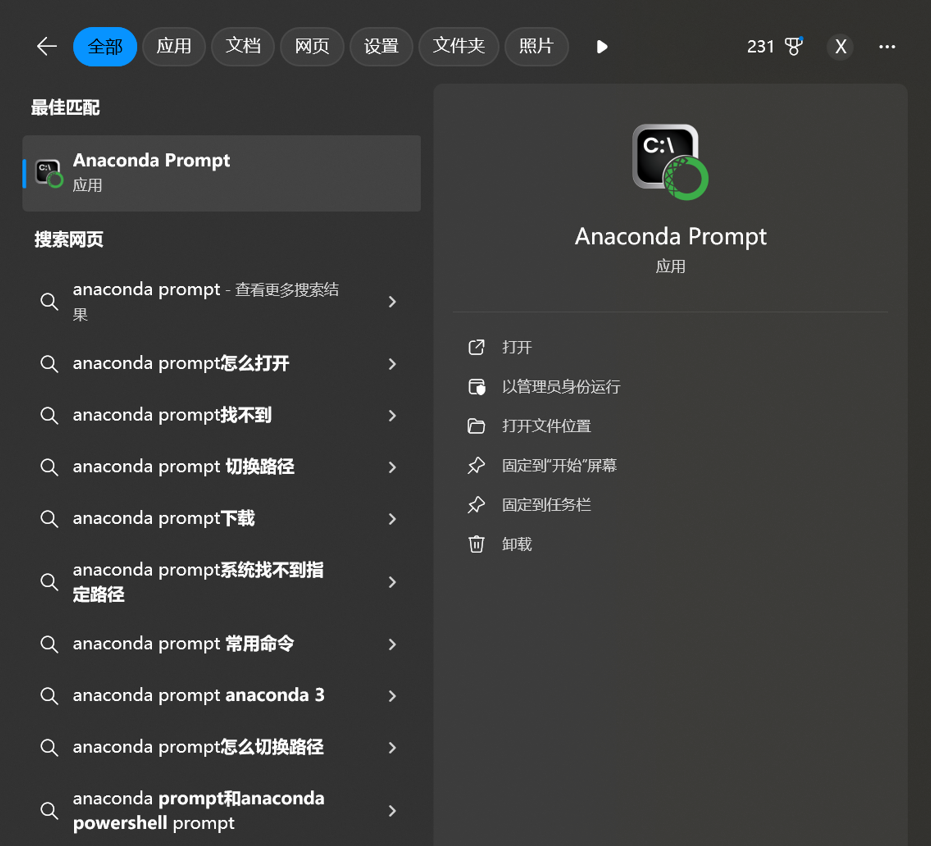
运行完成后在开始菜单中搜索并打开Anaconda Prompt
conda 默认有一个环境,叫做base。我们需要创建一个自己的开发环境,创建环境的命令格式如下:
conda create --name 环境名称 python=3.9你可以通过上边的命令创建一个新的开发环境,并指定环境名称和python版本。比如我要创建一个名叫做pytorch的环境,那么我的命令就为
conda create --name pytorch python=3.9删除一个环境的命令为:
conda remove --name 环境名称 --all列出所有环境的命令为:
conda env list6.2.3 切换到你创建的环境
进入Anaconda Prompt,你默认的环境是base,需要通过命令切换到你新创建的环境中去。
conda activate 环境名称比如,以我新创建的环境PyTorch为例:

切换后,你可以看到括号里的环境名发生变化。
6.2.4 安装pytorch
可以到这个地址查看pytorch的安装命令。

在这个界面上你可以通过配置生成安装最新PyTorch的命令,但是一般我们都会安装之前稳定版本,所以我们点击上图中的“install previous versions of PyTorch”链接。
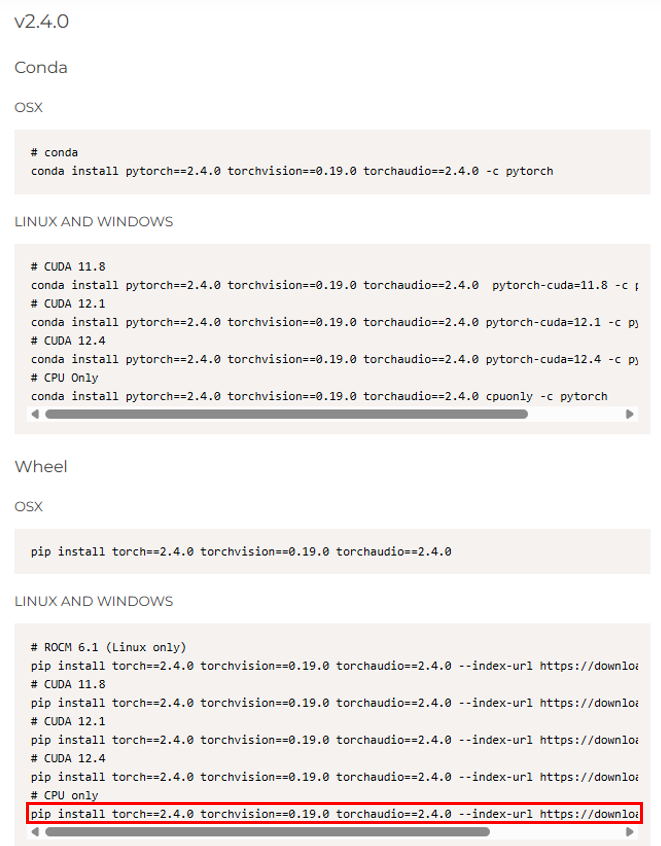
进入之前版本页面后,我们找到我们想要安装的PyTorch版本,比如V2.4.0,我们寻找pip安装命令模块,并选择CPU Only下的安装命令,并复制,然后在Anaconda Prompt里输入我们复制的pip 安装命令。
pip install torch==2.4.0 torchvision==0.19.0 torchaudio==2.4.0 --index-url https://download.pytorch.org/whl/cpu6.2.5 安装VS Code
VS Code 是一个开源的集成开发环境。你可以在这个页面下载VS Code。 下载完成并安装后,初次打开VS Code,我们需要做一些配置。
安装中文语言插件
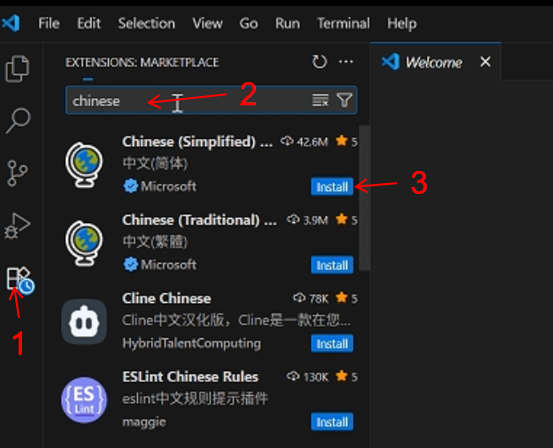
第一步点击插件按钮。 第二步在搜索框搜索“chinese”。 第三步安装插件。
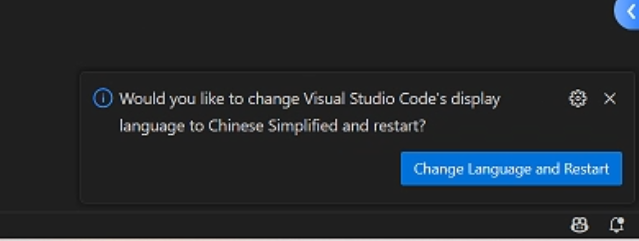
安装完成后,VS Code的右下角会弹出一个对话框,改变软件语言,并重启。点击并重启VS Code。
安装Python语言插件 再次进入后,我们用同样的方式来安装PyTorch语言的编译插件。
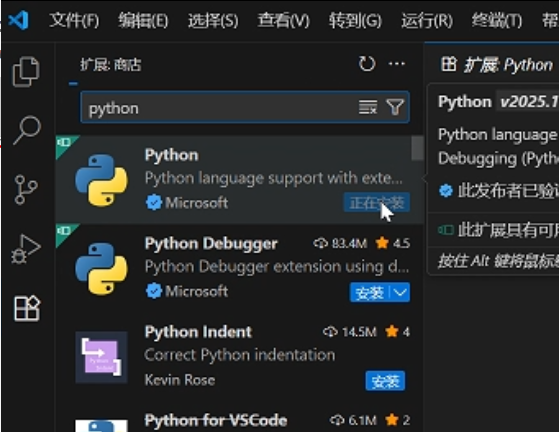
我们搜索“python”,然后点击安装。安装成功后不需要重启。
配置Python环境
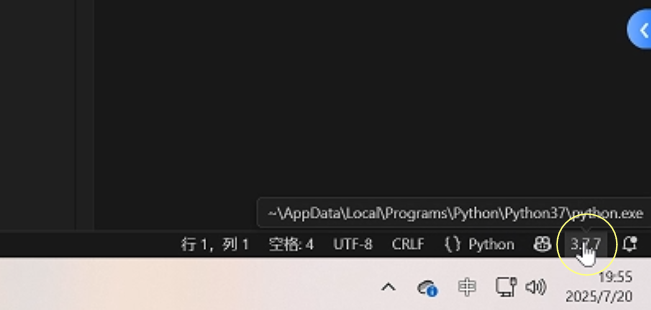 首先我们点击VS Code右下角的PyThon环境配置按钮。
首先我们点击VS Code右下角的PyThon环境配置按钮。
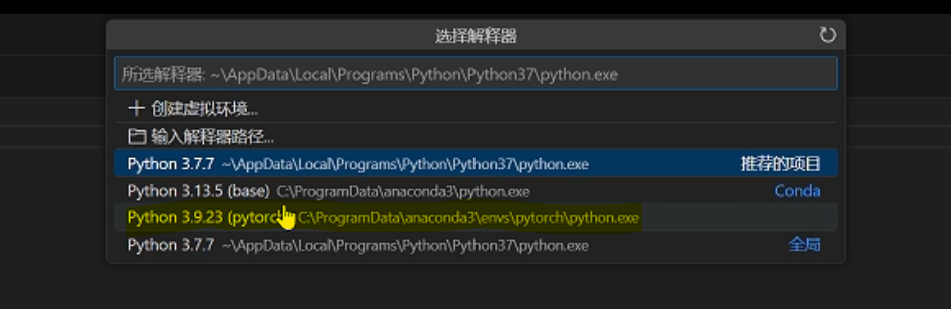
然后选择我们之前在Anaconda里配置好的pytorch环境。
6.2.6 验证环境
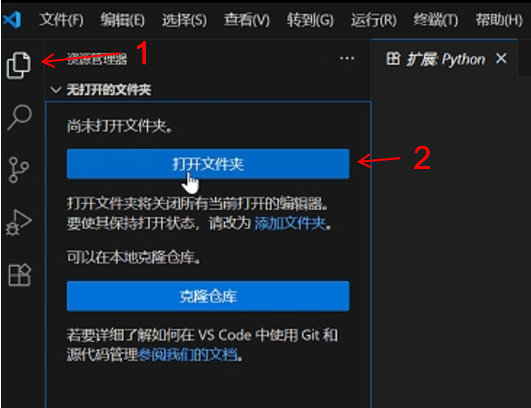 我们在VS Code里切换到资源管理器窗口,选择一个文件夹作为项目路径。
我们在VS Code里切换到资源管理器窗口,选择一个文件夹作为项目路径。
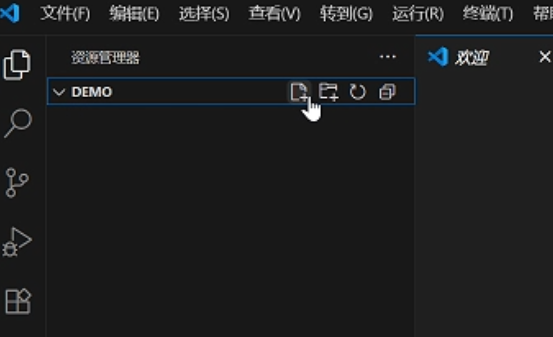 然后新建一个Python文件,比如“test.py”。
然后新建一个Python文件,比如“test.py”。
我们输入:
import torch
print(torch.__version__)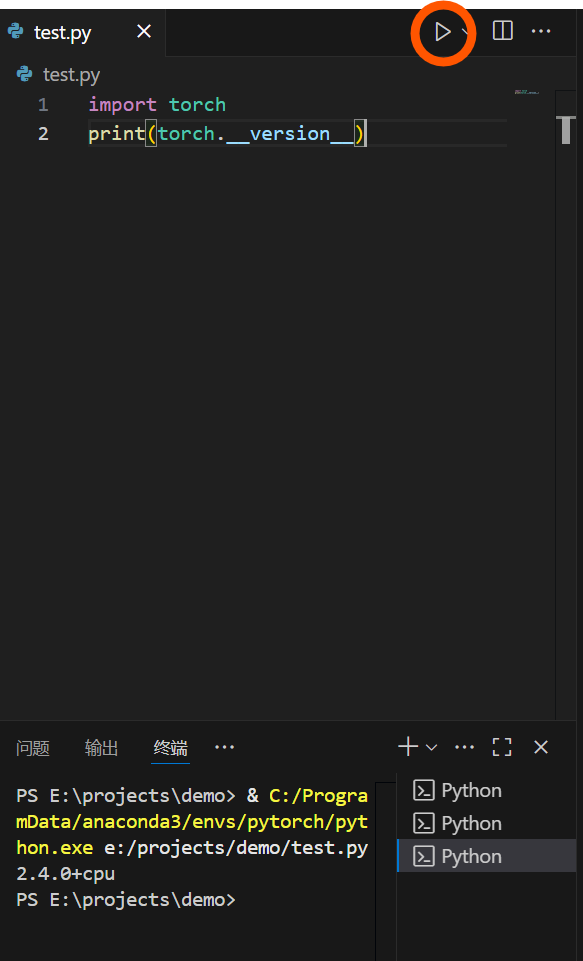
点击VS Code 上代表运行的小三角,执行代码。执行后,输出为我们安装的CPU版本的PyTorch的版本号,代表我们VS Code也配置成功了。